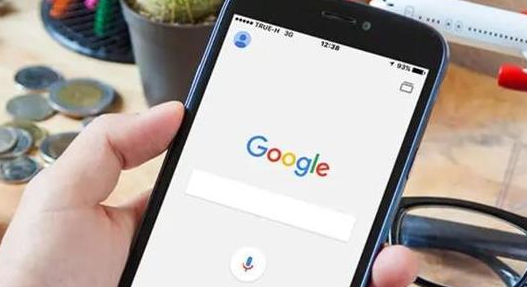
一、检查网络连接
1. 确认网络状态:确保设备已正常连接到网络,可以尝试打开其他网页,检查是否能够正常加载。如果其他网页也无法打开,可能是网络连接出现问题,需要检查网络设备(如路由器、调制解调器)是否正常工作,或者联系网络服务提供商解决。
2. 检查防火墙和代理设置:防火墙或代理服务器可能阻止插件更新。检查计算机上的防火墙设置,确保Chrome浏览器被允许访问网络。如果使用代理服务器,确保代理设置正确,并且代理服务器没有限制插件更新。在Chrome浏览器中,点击浏览器右上角的三个点图标,选择“设置”,进入“高级”选项,找到“系统”部分,点击“打开计算机的代理设置”,检查代理设置是否正确。
二、清除浏览器缓存和Cookie
1. 进入浏览器设置:打开Chrome浏览器,点击浏览器右上角的三个点图标,选择“设置”。
2. 找到清除浏览数据选项:在“设置”页面中,向下滚动,找到“隐私设置和安全性”部分,点击“清除浏览数据”。
3. 选择清除内容并确认:在弹出的对话框中,勾选“缓存的图片和文件”以及“Cookie和其他站点数据”,设置时间范围为“全部”,然后点击“清除数据”按钮。清除缓存和Cookie可以消除可能存在的浏览器数据冲突或损坏,有助于修复插件更新提示失败的问题。
三、禁用浏览器扩展程序
1. 打开扩展程序管理页面:在Chrome浏览器中,点击浏览器右上角的三个点图标,选择“更多工具”,然后点击“扩展程序”。
2. 逐个禁用扩展程序:在扩展程序管理页面中,逐个检查已安装的扩展程序。对于不常用或可能影响插件更新的扩展程序,点击其下方的“禁用”按钮。某些扩展程序可能与插件更新功能发生冲突,导致更新提示失败,禁用这些扩展程序后再次尝试更新,看是否能够解决问题。
四、手动更新插件
1. 进入插件管理页面:在Chrome浏览器中,输入“chrome://plugins/”并回车,进入插件管理页面。
2. 查找需要更新的插件:在插件管理页面中,查看已安装的插件列表,找到提示更新失败的插件。
3. 手动更新插件:对于一些插件,可以点击插件右侧的“详细信息”链接,查看是否有手动更新的选项。如果有,按照提示进行手动更新。另外,也可以访问插件的官方网站,下载最新版本的插件安装文件,然后在Chrome浏览器中进行安装,覆盖原有的插件。
五、检查插件兼容性
1. 查看插件要求:有些插件可能需要特定版本的Chrome浏览器才能正常更新和使用。查看插件的官方文档或说明,了解其对Chrome浏览器版本的要求。如果插件不兼容当前版本的Chrome浏览器,可能需要升级或降级Chrome浏览器,或者等待插件开发者发布适配新版本的更新。
2. 更新浏览器版本:确保Chrome浏览器是最新版本。点击浏览器右上角的三个点图标,选择“帮助”,然后点击“关于Google Chrome”。Chrome浏览器会自动检查更新,如果有可用的更新,按照提示进行更新。更新浏览器版本可能会修复与插件更新相关的问题,提高插件的兼容性。
六、重新安装插件
1. 卸载插件:在Chrome浏览器中,点击浏览器右上角的三个点图标,选择“更多工具”,然后点击“扩展程序”。在扩展程序管理页面中,找到需要更新的插件,点击其右下角的“删除”按钮,将插件卸载。
2. 重新下载安装插件:访问插件的官方网站或其他可靠来源,下载最新版本的插件安装文件。然后,在Chrome浏览器中打开该安装文件,按照提示进行安装。重新安装插件可以清除可能存在的插件文件损坏或配置错误,解决更新提示失败的问题。

